Cara Mengubah Lokasi di Hinge di iPhone dan Android
Saat ini, semakin banyak orang mengandalkan aplikasi kencan untuk membangun koneksi sosial. Aplikasi Hinge, misalnya, adalah aplikasi kencan serius yang bertujuan untuk menjauh dari budaya menggeser dan mencocokkan Anda berdasarkan minat dan preferensi. Geolokasi adalah salah satu faktor penting dalam mencocokkan Anda. Aplikasi ini mendeteksi lokasi ponsel Anda dan melacak perubahannya melalui GPS dan sinyal nirkabel. Panduan ini membagikan cara-cara efektif untuk ubah lokasi di Hinge.
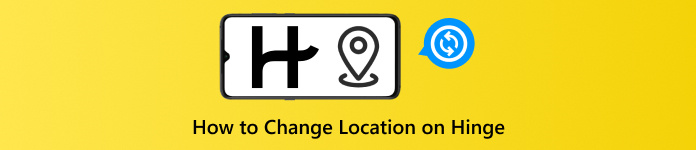
Dalam artikel ini:
Bagian 1. Apakah Hinge Memperbarui Lokasi Anda Secara Otomatis?
Sangat penting untuk memahami apakah Hinge secara otomatis memperbarui lokasi Anda jika Anda pindah ke tempat baru atau bepergian ke kota baru. Karena aplikasi Hinge menggunakan GPS ponsel Anda untuk menentukan lokasi Anda, pengaturan lokasi memang berubah saat Anda bepergian.
Namun, ada pengecualian. Jika Anda menutup paksa Hinge, aplikasi tidak dapat membaca informasi GPS Anda. Selain itu, perlu waktu untuk memperbarui lokasi Anda di Hinge. Agar lokasi Hinge Anda tetap terkini, sebaiknya Anda mengubah lokasi di aplikasi secara manual.
Bagian 2. Cara Mengubah Lokasi di Engsel
Hinge memungkinkan Anda mengubah lokasi secara manual setelah pindah ke kota baru. Selain itu, setelah Anda menonaktifkan Layanan Lokasi di ponsel, Hinge akan tetap menampilkan lokasi terbaru. Ini adalah cara lain untuk mengubah lokasi Hinge Anda.
Cara Mengubah Lokasi di Engsel Secara Manual
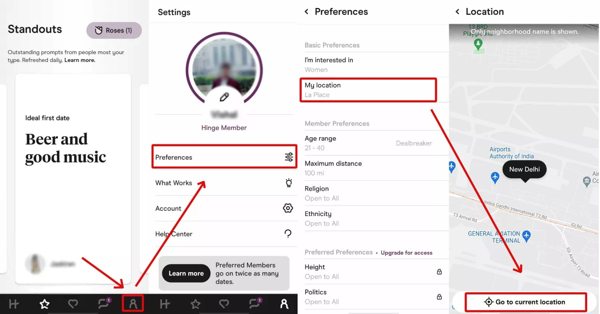
Jalankan aplikasi kencan di perangkat Anda.
Pergi ke Profil tab di bagian bawah.
Memilih Preferensi pilihan, dan ketuk Lokasi saya.
Pukul Buka lokasi saat ini tombol untuk melacak geolokasi Anda di peta.
Cara Menonaktifkan Layanan Lokasi untuk Menyembunyikan Lokasi Anda dari Hinge
Di iPhone
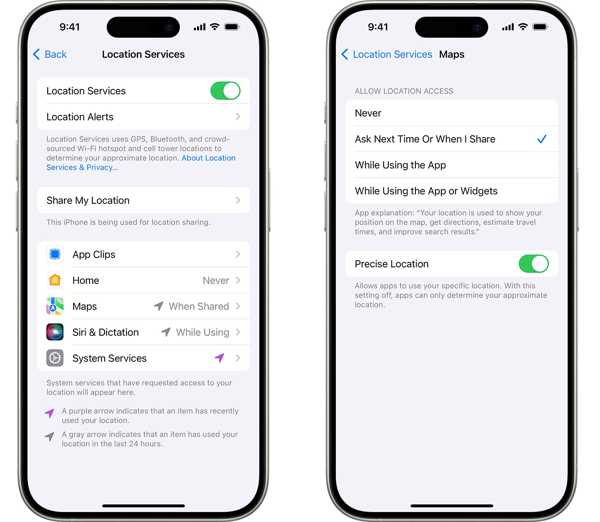
Jalankan Aplikasi pengaturan pada iPhone Anda.
Pergi ke Pribadi atau Privasi & Keamanan dan ketuk Layanan Lokasi.
Di sini Anda memiliki dua pilihan:
Pilihan 1: Nonaktifkan Layanan Lokasi
Matikan Layanan Lokasi dan ketuk Matikan pada dialog pop-up.
Pilihan 2: Nonaktifkan Layanan Lokasi untuk Hinge
Temukan dan ketuk Engsel aplikasi di layar Layanan Lokasi. Lalu pilih Tidak pernah.
Di Ponsel Android
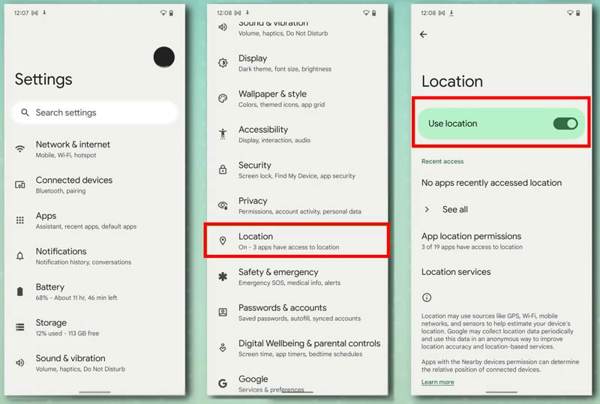
Buka Pengaturan aplikasi dari baki aplikasi Anda.
Gulir ke bawah dan pilih Lokasi.
Matikan Gunakan lokasi untuk menonaktifkan Layanan Lokasi di ponsel Anda.
Jika Anda hanya ingin mengubah lokasi di Hinge, simpan Gunakan lokasi aktifkan dan ketuk Izin lokasi aplikasiTemukan dan ketuk Engsel pada daftar dan pilih Jangan izinkan.
Bagian 3. Cara Mengubah Lokasi di Engsel
Cara Mengubah Lokasi Engsel Menggunakan Mode Perjalanan
Jika Anda telah meningkatkan akun Anda ke Hinge+, Anda dapat mengaktifkan Mode Perjalanan untuk mengubah lokasi di Hinge. Mode ini memungkinkan Anda untuk mengatur tujuan dan durasi. Dengan demikian, Hinge dapat menghubungkan Anda dengan calon pasangan di kota lain.
Jalankan aplikasi Hinge dan masuk ke akun Hinge+ Anda.
Pergi ke Profil tab untuk mengakses Pengaturan Tidak bisa.
Temukan Bepergian opsi dan ketuk.
Saat diminta, masukkan tujuan.
Setelah memilih lokasi yang diinginkan, konfirmasikan perubahan dan aktifkan Mode Perjalanan. Hinge akan menyesuaikan radius dan menampilkan profil di kota tujuan.
Cara Mengubah Lokasi di Hinge dengan Lokasi Palsu
Cara lain untuk mengubah lokasi di Hinge adalah dengan membuat lokasi palsu di iPhone atau ponsel Android Anda. sayaPass iLocaGo Inilah yang Anda butuhkan. Aplikasi ini dapat mengubah lokasi ponsel Anda ke wilayah mana pun di planet kita hanya dengan satu klik. Privasi Anda pun terlindungi secara efisien.

4.000.000+ Unduhan
Ubah lokasi Hinge tanpa menonaktifkan Layanan Lokasi
Buat lokasi GPS palsu dan rute virtual dengan mudah.
Menawarkan beberapa moda untuk tujuan yang berbeda-beda.
Tersedia di berbagai aplikasi dan permainan kencan.
Mendukung hampir semua model ponsel iPhone dan Android.
Berikut langkah-langkah untuk mengubah lokasi di Hinge:
Hubungkan ke perangkat Anda
Instal perangkat lunak spoofing terbaik di PC Anda dan jalankan. Tersedia versi lain untuk pengguna Mac. Kemudian, hubungkan iPhone atau ponsel Android Anda ke PC dengan kabel USB yang kompatibel. Perangkat lunak akan otomatis mendeteksi perangkat Anda.

Pilih Ubah Lokasi
Untuk mengubah lokasi di Hinge, pilih Ubah Lokasi mode. Itu dapat membuat lokasi maya untuk memalsukan Hinge. Tiga mode lainnya, Mode Satu Perhentian, Mode Multi-Perhentian, dan Mode Joystik, digunakan untuk membuat rute virtual.

Ubah lokasi di Hinge
Masukkan alamat yang akurat di kotak dialog. Jika Anda tidak memiliki alamat, klik posisi yang tepat di peta. Setelah Anda siap, klik Memodifikasi untuk menerapkan perubahan.

Bagian 4. Risiko & Peringatan Saat Mengganti Lokasi Engsel
Mengubah lokasi Engsel akan mengubah kecocokan. Oleh karena itu, sebaiknya Anda memahami risikonya sebelum memutuskan untuk mengubahnya. Jika tidak, Anda tidak akan dapat menemukan kecocokan dan koneksi yang diinginkan.
1. Jangan bagikan lokasi Anda dengan siapa pun. Penting untuk mempertimbangkan keamanan dan privasi informasi Anda di Hinge karena aplikasi ini menghubungkan data lokasi Anda. Meskipun aplikasi ini sangat memperhatikan privasi dan keamanan data pengguna, tidak semua orang di platform ini dapat dipercaya.
2. Anda memiliki beberapa cara untuk mengubah lokasi di Hinge. Jika Anda menonaktifkan Layanan Lokasi, Hinge tidak dapat melacak informasi lokasi Anda. Akibatnya, hal ini dapat memengaruhi keakuratan kecocokan Anda karena aplikasi tidak dapat menunjukkan siapa yang berada di sekitar Anda.
3. Mode Perjalanan hanya tersedia untuk pengguna Hinge+. Hinge+ adalah paket berlangganan premium yang ditawarkan oleh Hinge, dengan biaya $32,99 per bulan.
4. Jangan gunakan VPN saat mengakses Hinge. Setelah Hinge mendeteksi bahwa Anda menggunakan VPN, akun Anda dapat diblokir karena masalah keamanan.
Kesimpulan
Sekarang, Anda harus mempelajari setidaknya empat cara untuk ubah lokasi di Hinge di iPhone atau ponsel Android Anda. Anda dapat memperbarui lokasi secara manual di Hinge jika Anda pindah ke kota baru. Selain itu, Mode Perjalanan tersedia untuk pengguna Hinge+. Meskipun menonaktifkan Layanan Lokasi bukanlah ide yang baik, tindakan ini dapat menyembunyikan geolokasi Anda untuk sementara. sayaPass iLocaGo adalah pilihan terbaik untuk melindungi lokasi Anda di Hinge.
Solusi Panas
-
Lokasi GPS
- Lokasi Pokemon Go Terbaik dengan Koordinat
- Matikan Lokasi Anda di Life360
- Cara Mengubah Lokasi di iPhone
- Ulasan iSpoofer Pokemon Go
- Setel Lokasi Virtual di iPhone dan Android
- TikTok Lacak Lokasi Anda
- Monster Hunter Sekarang Joystick
- Tinjauan Pencari Lokasi IP
- Ganti Lokasi Mobile Legends
- Ubah Lokasi di Tiktok
-
Buka kunci iOS
-
Kiat iOS
-
Buka kunci Android

